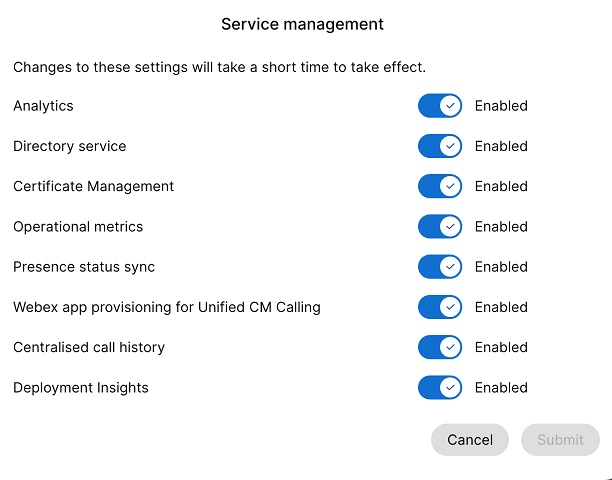- Ana Sayfa
- /
- Makale



Cisco Çağrısını Microsoft Teams için Yapılandırma
 Bu makalede
Bu makalede Geri Bildirim?
Geri Bildirim?Cisco Call'ı kuruluşunuzdaki tüm kullanıcılar için varsayılan arama seçeneği olarak yükleyin.
Microsoft Teams uygulamanızı Cisco Çağrı seçenekleriyle yapılandırmak için bu makaleyi kullanın. ![]() simgesi sol gezinmeye ve Mesajlaşma uzantısı olarak eklendi. Teams arama seçeneği kapalı olduğu için kuruluşta herkes çağrı yapmak ve almak için aynı platformu kullanır.
simgesi sol gezinmeye ve Mesajlaşma uzantısı olarak eklendi. Teams arama seçeneği kapalı olduğu için kuruluşta herkes çağrı yapmak ve almak için aynı platformu kullanır.
Ön koşullar
-
Microsoft Teams yöneticisi olduğunuzdan emin olun.
-
Kontrol Merkezine erişiminiz olduğundan emin olun.
-
kullanıcının Control Hub'dalisans atanmış olduğunu ve arama yapmak için Cisco Unified Communications Manager'a veya Webex Calling'e kayıtlı olduğunu doğrulayın.
-
Kullanıcıların Webex Uygulaması ve Microsoft Teams'i yüklü olması gerekir.
-
Cisco Call for Microsoft Teams entegrasyonunun Unified CM çağrı kontrol arka ucuyla (şirket içi, Webex Calling Özel Örneği veya UCM Bulutu) çalışması için Unified CM 12.5 SU7 veya 14 SU3 ya da Cisco Unity Connection (CUC) 12.5 veya 14 kullandığınızdan emin olun.
-
Şirket İçi Birleşik CM müşterileri için, Birleşik CM'nin sağlanması & CUC kümeleri Webex Cloud-Connected UC'ye (CCUC) entegre edildi.
-
Kullanıcıların şirket içi Active Directory'den veya Azure gibi bir Cloud AD'den Control Hub Ortak Kimlik (CI) ile eşitlenmesi gerekir.
-
Şirket içi, Webex Calling Özel Örneği ve UCM Bulut müşterileri için, Cisco Unified CM'yi Yapılandırın— Çağrı Geçmişinin kullanıcı adıyla doldurulması için Cisco Unified CM'deki satır numarasının Kullanıcı Kimliğiyle ilişkilendirilmesi gerekir. Cisco Unified CM Yönetimi'ndenCihaz→Telefon' u kullanın, telefonu seçin veCihaz Adı (Hat)' a tıklayın ve ardındanİlişkilendirmepanelinden gerekli hattı tıklayarakHatla İlişkili Kullanıcı' ya ulaşın.
-
Birleşik CM Posta Kimliğinin Evrensel Benzersiz Tanımlayıcıyı (UUID) elde etmek için kullanılan Kontrol Merkezi Birincil e-posta ile eşleştiğinden emin olun.
-
Sanal Masaüstü Altyapısı (VDI): Cisco Call for Microsoft Teams entegrasyonu VDI ortamında kullanıldığında, hem Cisco Call hem de Microsoft Teams aynı sanal makinede çalışıyor olmalıdır.
Microsoft Teams yapılandırması

| 1 |
Uygulamalarınızı yönetmek ve Cisco Call'a izin vermek için Teams yönetim merkezinde oturum açın. |
| 2 |
Cisco Call'ı kimlerin yükleyebileceğini yönetin. |
| 3 |
Cisco Call'ı yükleyin, ardından simgeyi Webex Uygulamasına ekleyin ve yerleşik arama seçeneğini kaldırın. |
| 4 |
İsteğe bağlı olarak, kuruluş genelinde yerleşik arama seçeneğini devre dışı bırakın ve Cisco Çağrı'yı tek arama seçeneği yapın:
|
Varlık senkronizasyon izinlerini kabul et
Kullanıcının varlık durumunu Microsoft Teams ve Webex arasında çift yönlü olarak senkronize etmek için Microsoft Teams'deki varlık senkronizasyon izinlerini inceleyin ve kabul edin.
| 1 |
Pano menüsünde |
| 2 |
Arama kutusuna |
| 3 |
İzinler sekmesine tıklayın ve ardından Yönetici izni veröğesine tıklayın. |
| 4 |
Aşağıdaki izinlerin dahil olup olmadığını kontrol edin.
 |
| 5 |
İzinleri kabul etmek için Kabul Et ' e tıklayın. |
| 6 |
Yeni izinlerin verilmiş olarak görüntülendiğinden emin olun:
Yönetici onayında aşağıdaki izinlere dikkat edilmelidir:
Hem
Kuruluşunuz şu anda Yalnızca İzinleri doğruladıktan sonra Kontrol Merkezi'nde varlık senkronizasyonunu etkinleştirin. Çift yönlü varlık senkronizasyonunu etkinleştir bölümüne bakın. Microsoft Teams ve Webex arasındaki varlık senkronizasyon durumuyla ilgili sorunları önlemek için Atama gerekli ayarını Hayırolarak ayarlamanızı öneririz. Ayarı güncelleştirmek için Microsoft Entry yönetim merkezine veya Azure portalına gidin ve ve Hayırseçeneğini belirleyin. Herhangi bir nedenle bu ayarı Evet olarak tutmanız gerekiyorsa, bu Microsoft belgelerinde belirtilen adımları izleyerek kullanıcıları doğru şekilde atadığınızdan emin olun: Uygulamalara uygulama rolleri atayın & Bir uygulamaya kullanıcı ve grup atamalarını yönetin. |
Cisco Çağrı uygulamasını özelleştirin
Kuruluşunuzun ihtiyaçlarına göre Microsoft Teams kullanıcıları için Cisco Call uygulamasının birden fazla özelleştirmesini oluşturabilirsiniz. Tüm kullanıcılar için uygulamanın varsayılan özelleştirmesini oluşturabilir veya tek bir uygulama için 10 ek özelleştirme oluşturabilir ve bunları belirli kullanıcılara veya gruplara atayabilirsiniz.
Daha fazla bilgi için Microsoft Teams kullanıcıları için Cisco Çağrı uygulamasını özelleştirmekonusuna bakın.
Cisco Çağrı ve Microsoft Teams entegrasyonu için izinler
Entegrasyon hizmeti, sesli mesajları okundu olarak işaretleme gibi durumları görüntülemek ve güncellemek için çağrı geçmişi gibi verilere erişmek amacıyla Webex ve Microsoft API'lerini kullanır ve herhangi bir kullanıcı verisini depolamaz. Entegrasyon ile sistem arasındaki tüm veri transferleri Webex/Microsoft arka uçlar şifrelenmiş HTTPS kanalları üzerinden gerçekleşir. Bu sayede kullanıcı verilerinin bulutta saklanmaması sağlanarak veri gizliliği ve güvenliği güçlendiriliyor.
Entegrasyon işlevselliğini etkinleştirmek için Microsoft API'yi çağırmak üzere Microsoft'tan gereken minimum izinleri talep ediyoruz. Aşağıdaki tabloda talep ettiğimiz her izin ve bunların neden gerekli olduğu açıklanmaktadır.
| İzin | Sebep |
|---|---|
|
offline_access |
Entegrasyon hizmetinin, kullanıcıdan sık sık yeniden yetkilendirme istemeden yeni bir erişim belirteci oluşturmasına olanak tanır |
|
User.Read |
Entegrasyon hizmetinin kullanıcının e-posta adresi gibi temel bilgilerini okumasına olanak tanır |
|
Kullanıcı.OkuYaz |
Entegrasyon hizmetinin kullanıcı profillerinde hızlı aramaları depolamasına olanak tanır |
|
User.Read.All |
Entegrasyon hizmetinin, çağrı yapmak için etkin dizindeki kullanıcıları aramasına olanak tanır |
|
İletişim.Oku |
Entegrasyon hizmetinin, arama yapmak için kullanıcının Outlook kişisini aramasına olanak tanır |
|
KanalMember.Read.All |
Entegrasyon mesajı uzantısının bir kanalın üyelerini okumasına izin verir, böylece kullanıcı arayacağı belirli bir kanal üyesini arayabilir |
|
Sohbet.TemelOku |
Entegrasyon mesajı uzantısının, kullanıcının aramak üzere belirli bir üyeyi arayabilmesi için bir grup sohbetinin üyelerini okumasına olanak tanır |
|
Varlık.Oku.Hepsi |
Entegrasyon hizmetinin, oturum açmış kullanıcı adına dizindeki tüm kullanıcıların varlık bilgilerini okumasına izin verir |
|
Varlık.OkuYaz.Hepsi |
Entegrasyon hizmetinin, dizindeki tüm kullanıcıların oturum açmış bir kullanıcı olmadan tüm varlık bilgilerini okumasına ve etkinliğini ve kullanılabilirliğini yazmasına olanak tanır |
|
Varlık.OkuYaz |
Entegrasyon hizmetinin oturum açmış kullanıcı adına varlık bilgilerini okumasına ve etkinlik ve kullanılabilirliği yazmasına olanak tanır |
Kontrol Merkezi yapılandırması
Microsoft Teams kullanıcılarının kullanımına sunmak için aşağıdaki özellikleri Control Hub'da yapılandırabilir ve etkinleştirebilirsiniz.
Webex Uygulama penceresini gizle
Kullanıcılar Cisco Çağrı entegrasyonunu Microsoft Teams ile etkileşime girdiğinde Webex Uygulaması penceresini gizlemek üzere yapılandırabilirsiniz. Yapılandırma hakkında daha fazla bilgi için bkz.: Microsoft Teams kullanıcıları için Webex Uygulaması penceresini gizlemeyi yapılandırın.
Microsoft Teams istemcisinde Webex Uygulaması penceresini gizlemek için genel API'leri kullanabilirsiniz. Ayrıntılar için Bir kuruluşun MS Teams ayarını güncelleme konusuna bakın.
Çağrı dock penceresini etkinleştir
Çağrı istasyonu (çoklu çağrı) penceresi, kullanıcıların birden fazla veya paylaşılan hatları tek bir pencerede yönetmelerine yardımcı olan ayrı, yüzen bir penceredir. Kullanıcılar başka bir pencereye geçmeden arama yapabilir ve alabilir, tüm hatların durumunu görebilir ve bekleme, transfer ve katılma gibi özelliklere daha iyi erişebilir.
| 1 | |
| 2 |
İstemci Ayarları |
| 3 |
Çağrı içi özellik erişimi bölümüne gidin ve Ek özellikleraltında Çağrı istasyonunu görüntüle seçeneğini açın ve aşağıdaki seçeneklerden birini seçin:
Bu özelliği kullanıcı grubu düzeyinde ve kullanıcı düzeyinde de yapılandırabilirsiniz.
|
Microsoft Teams deneyimi için Webex Uygulamasını optimize edin
Bu özellik kullanıcılara aşağıdaki deneyimleri sunar:
-
Basitleştirilmiş çağrı ayarları—Çağrı ayarları yalnızca entegrasyon için gerekli seçenekleri görüntüler. Bu özelliğin etkinleştirilmesi yalnızca Çağrı İstasyonu aracılığıyla erişilebilen çağrı ayarlarını basitleştirir. Cisco Çağrı entegrasyonundan erişilebilen çağrı ayarları varsayılan olarak basitleştirilmiş halde kalır.
-
Cisco aramalarını sessize al—Kullanıcı bir Microsoft Teams aramasında veya toplantısında olduğunda gelen Cisco aramaları sessize alınır. Bu özelliğin çalışması için, Control Hub'da bu özelliği etkinleştirmeniz ve kullanıcının Cisco Çağrı entegrasyonundaki çağrı ayarlarından Yalnızca toplantıda veya çağrıdayken bildirimleri sessize al seçeneğini etkinleştirmesi gerekir.
Bu özelliği Control Hub'da devre dışı bırakırsanız, kullanıcı ayarları yalnızca kullanıcı bir Cisco görüşmesinde veya toplantısında olduğunda çalışır. Bu özelliği etkinleştirirseniz, kullanıcı ayarları, kullanıcı bir Microsoft Teams aramasında veya toplantısında ya da bir Cisco aramasında veya toplantısında olduğunda çalışır.
-
Tek uygulama deneyimi: Bir kullanıcı arama yuvasından sesli posta ve arama geçmişi simgelerine tıkladığında, Webex Uygulaması yerine Microsoft Teams Cisco Araması'na yönlendirilir.
Windows kullanıcıları için: Sistem tepsisinde Webex Uygulaması'na tıklandığında Webex Uygulaması yerine çağrı yuvası açılır.
| 1 | |
| 2 |
İstemci Ayarları |
| 3 |
Microsoft Teams entegrasyonu bölümüne gidin ve Microsoft Teams deneyimi için Webex uygulamasını optimize edinseçeneğini açın.
Çağrı içi özellik erişimibölümündeÇağrı istasyonunu görüntüle [] geçişini etkinleştirmediyseniz bu geçiş devre dışıdır. Bu özelliği kullanıcı grubu düzeyinde ve kullanıcı düzeyinde de yapılandırabilirsiniz.
|
Sesli postayı, arama geçmişini ve varlık senkronizasyonunu etkinleştirin
Sesli posta ve arama geçmişi
Webex Calling, Özel Örnek ve UCM Bulut müşterileri için sesli posta ve çağrı geçmişi özellikleri varsayılan olarak etkindir.
Webex Calling kullanıcıları için sesli postayı etkinleştirme hakkında daha fazla bilgi için bkz.: Bir Webex Calling kullanıcısı için sesli posta ayarlarını yapılandırın ve yönetin.
BroadWorks kullanıcıları için sesli postayı etkinleştirme hakkında daha fazla bilgi için Microsoft Teams Entegrasyonu için Sesli Postayı Etkinleştirmekonusuna bakın.
BroadWorks yöneticileri, bu özelliğin çağrı geçmişi için unified ağ özelliğini etkinleştirmesi gerekir. Daha Webex için Bkz. Cisco BroadWorks Yapılandırma Kılavuzu .
Çift yönlü varlık senkronizasyonu
Bu özellik, aynı Webex kuruluşundaki birden fazla Microsoft Teams kiracısını destekleyerek Microsoft Teams ve Webex arasında varlık durumunun çift yönlü senkronizasyonunu sağlar. Varlık durumu şunları içerir: Aramada, Toplantıda, Sunum yapıyorumve Rahatsız etmeyin.
Bu özelliği etkinleştirdikten sonra, bir kullanıcı Webex araması yaptığında veya aldığında Microsoft Teams durumu Aramadaolarak değişir. Webex Uygulamasında veya herhangi bir Webex cihazında Rahatsız etmeyin özelliğini etkinleştirdiklerinde, durum otomatik olarak Microsoft Teams ile senkronize edilir. Benzer şekilde, Toplantıda ve Sunuyorum durumları uygulamalar arasında senkronize edilir.
Kullanıcının Webex Uygulamasında veya herhangi bir Webex cihazında Rahatsız etmeyin özelliği etkinleştirildiğinde, Webex Uygulamasında, Webex cihazında veya Microsoft Teams'de gelen çağrı ve mesajlarla ilgili herhangi bir bildirim almazlar.
Microsoft Teams istemcisiyle Webex varlık senkronizasyonunu etkinleştirmek için genel API'yi de kullanabilirsiniz. Ayrıntılar için Bir kuruluşun MS Teams ayarını güncelleme konusuna bakın.
Aşağıdaki tabloda Webex ile Microsoft Teams arasındaki çift yönlü durum senkronizasyon gösterimi gösterilmektedir.
|
Webex durumu |
Microsoft Teams durumu |
|---|---|
|
|
|
|
|
|
|
|
|
|
|
|
Şu anda bu özelliği yalnızca kuruluş düzeyinde yapılandırabilirsiniz.
| 1 | |
| 2 |
Hizmetler' e gidin ve ardından . |
| 3 |
Microsoft Teams entegrasyonu bölümüne gidin ve Varlık senkronizasyonu geçişini açın. En iyi deneyim için Webex Penceresini Gizle geçişini açabilirsiniz, ancak bu isteğe bağlıdır. |
| 4 |
Rahatsız Etmeyin (DND) Durum Senkronizasyonu bölümüne gidin ve geçiş düğmesini açın.  |
Unified CM kullanıcıları için ek yapılandırma
Şirket içi Unified CM müşterileri için sesli posta, arama geçmişi ve çift yönlü varlık senkronizasyonu hizmetini etkinleştirmek üzere aşağıdaki adımları gerçekleştirin:
Şirket içi müşterilere etkinleştirilen sesli mesaj hizmetinin etkinleştirilmesi en fazla 12 saat sürer.
| 1 | |||||
| 2 |
. UC Yönetimi kartında Envanter seçeneğine tıklayın. Açıklama, durum, kümeler ve düğümlerin olduğu küme gruplarının listesi görünür. | ||||
| 3 |
Aşağıdaki işlemleri gerçekleştirin:
Seçilen küme grubuna ait kümelerin listesini gösteren Envanter sayfası görüntülenir. | ||||
| 4 |
Belirli ürün düğümünün ait olduğu kümenin yanındaki Ayrıntılar seçeneğine tıklayın. Sürüm, ürün ve durumu içeren Düğüm adı görünür. | ||||
| 5 |
Etkinlik Geçmişi’nin yanındaki üç nokta ⋮ simgesine tıklayın ve Hizmet Yönetimi’ni seçin. Hizmet listesiyle birlikte Hizmet Yönetimi sayfası görünür. | ||||
| 6 |
Sesli Posta, Merkezi Arama Geçmişi ve Varlık durumu senkronizasyonunuetkinleştirmek için geçiş düğmesini kullanın.
| ||||
| 7 |
Gönder’e tıklayın. | ||||
| 8 |
Veri Toplama Onayı açılır penceresi görüntülenirse, onay kutusunu etkinleştirerek kabul edin ve Gönderöğesine tıklayın. |